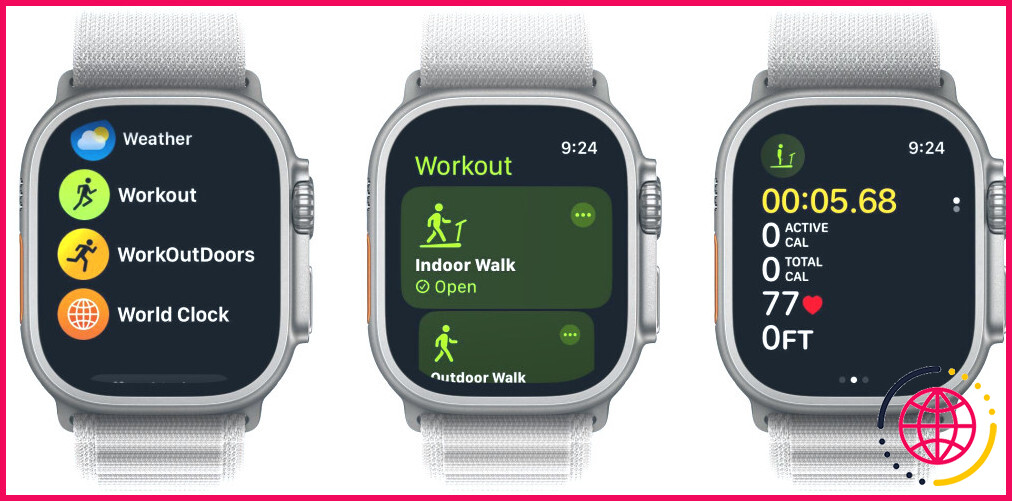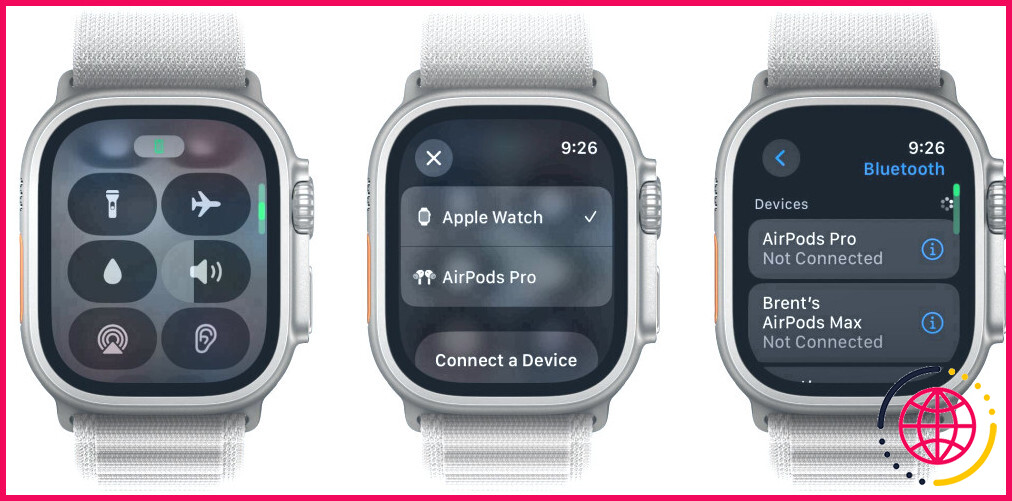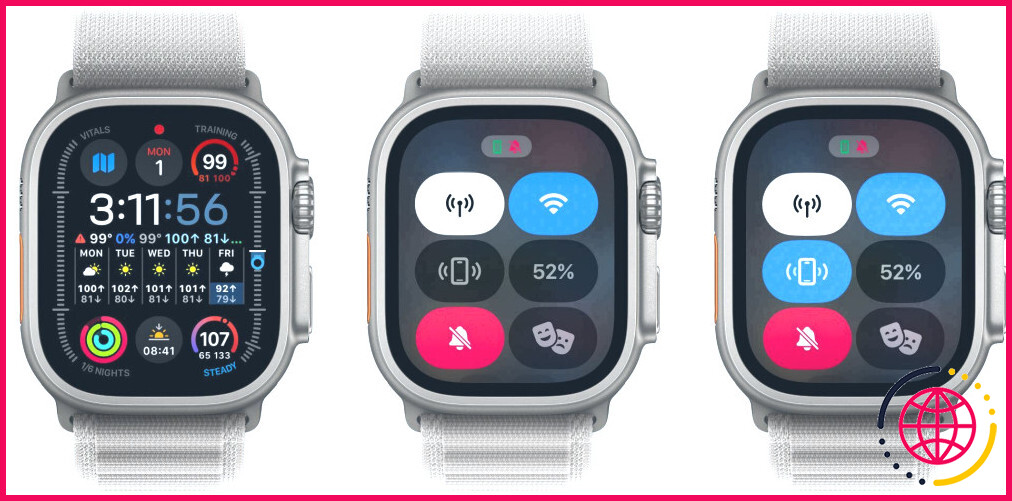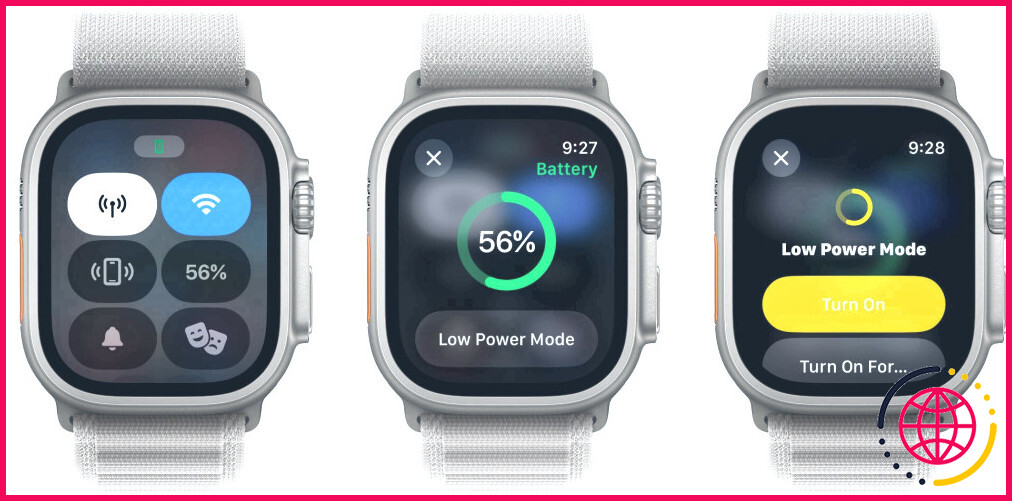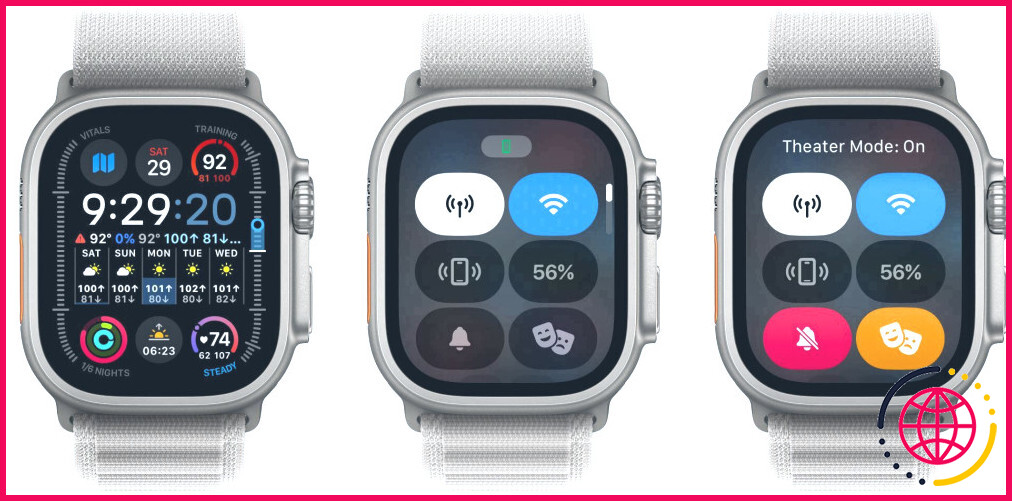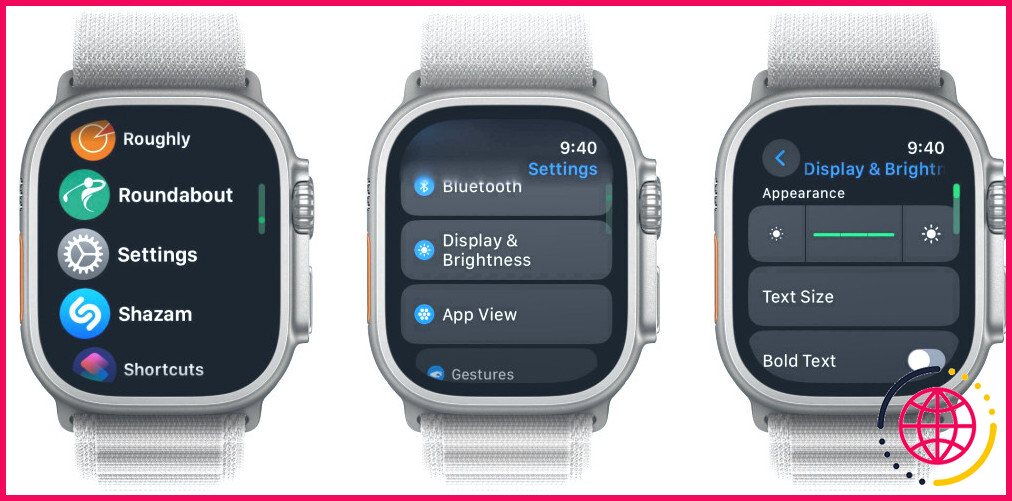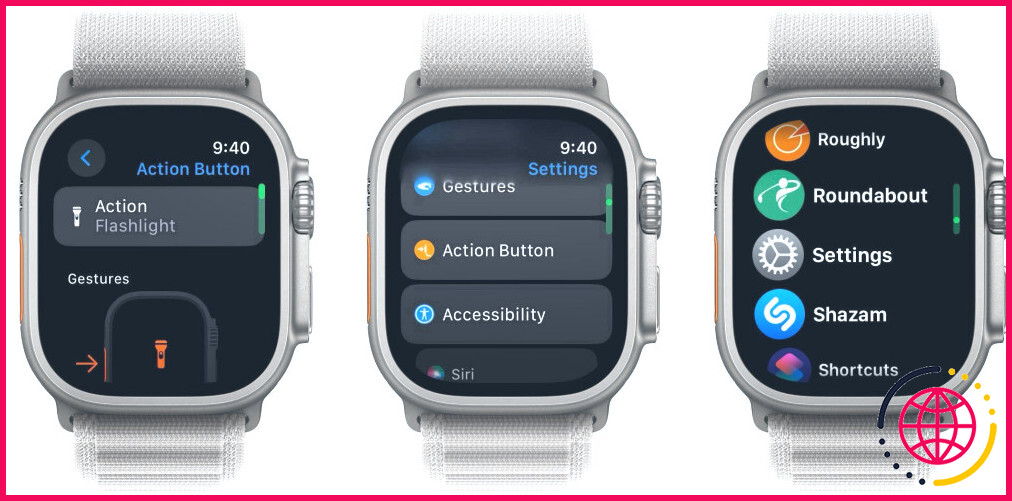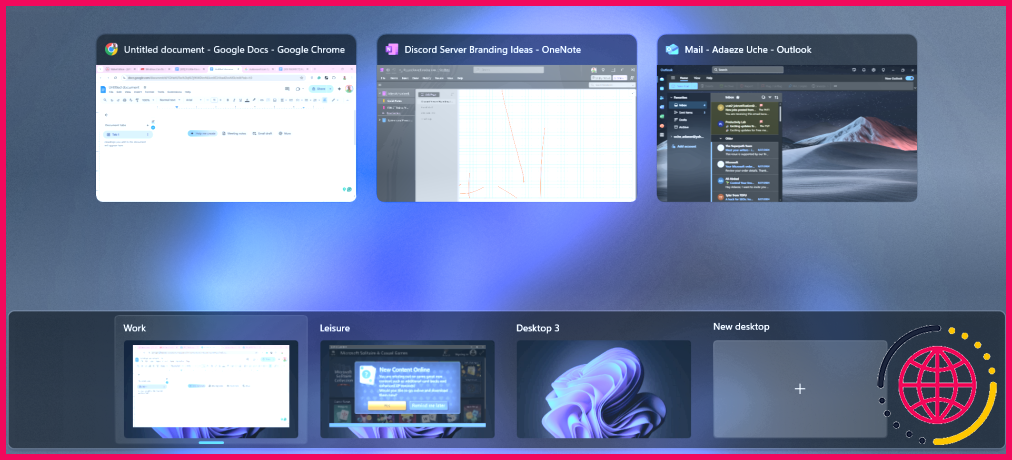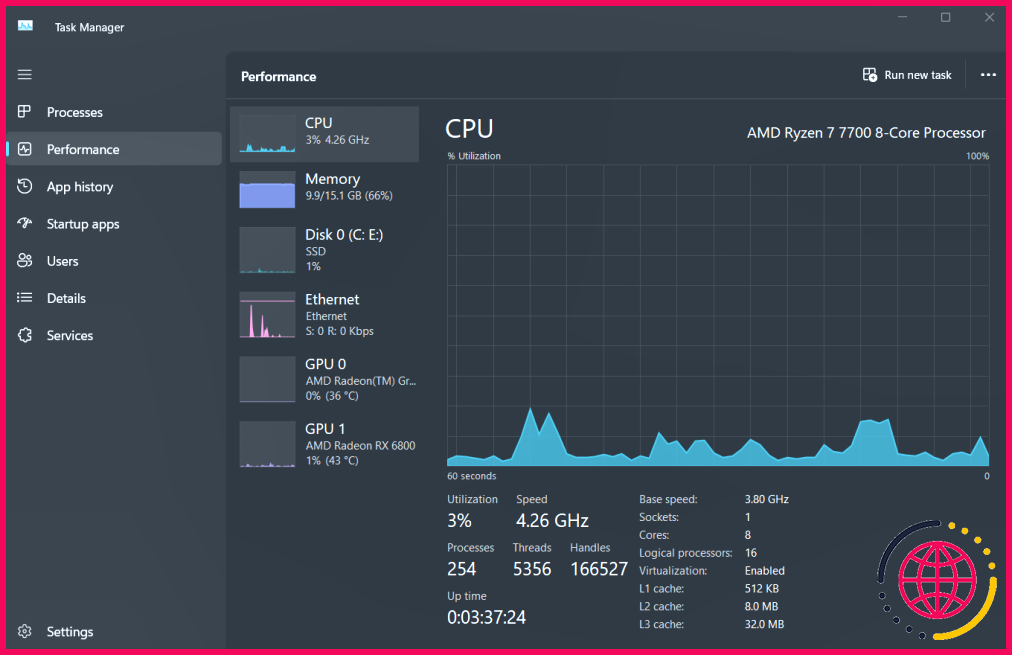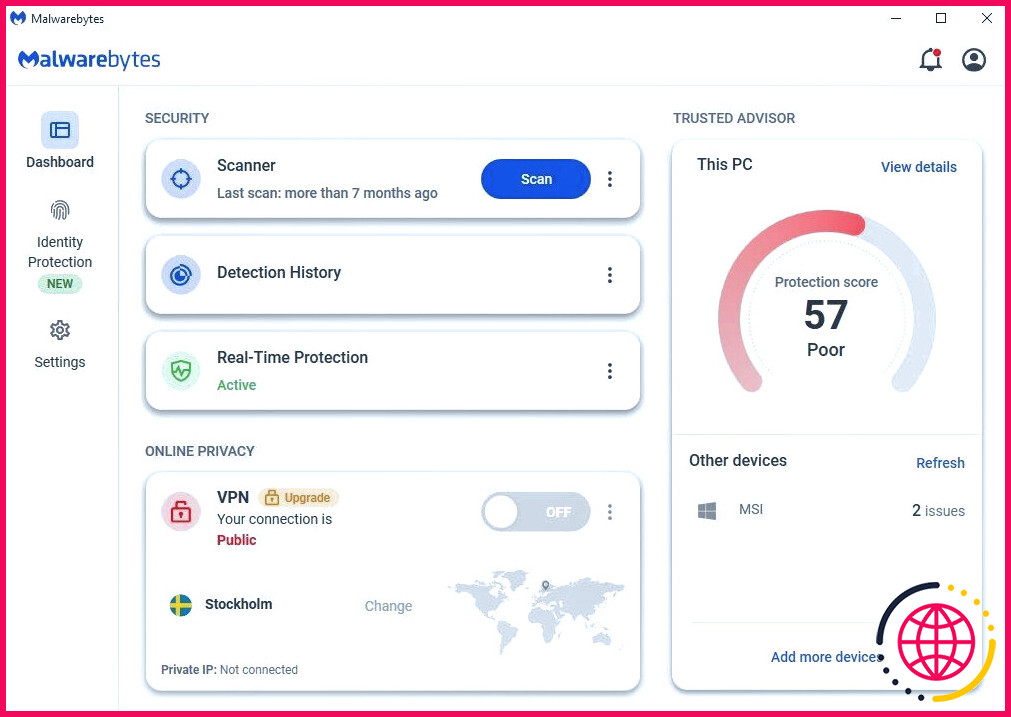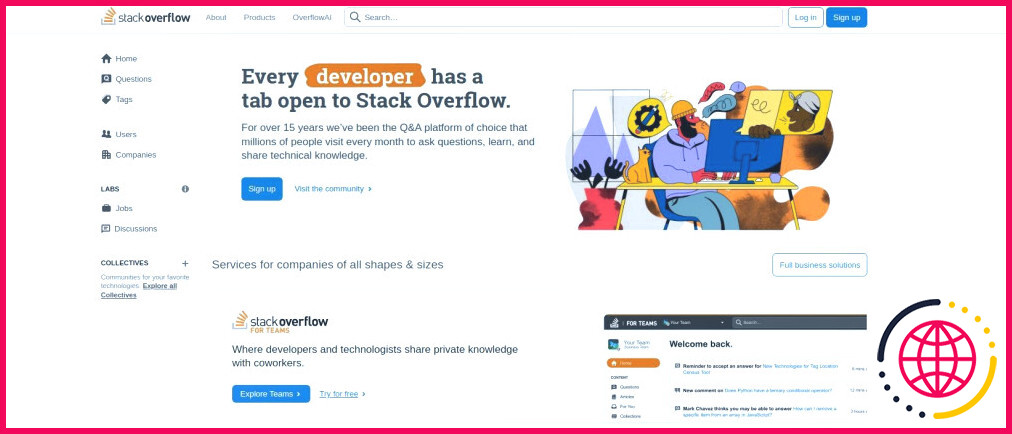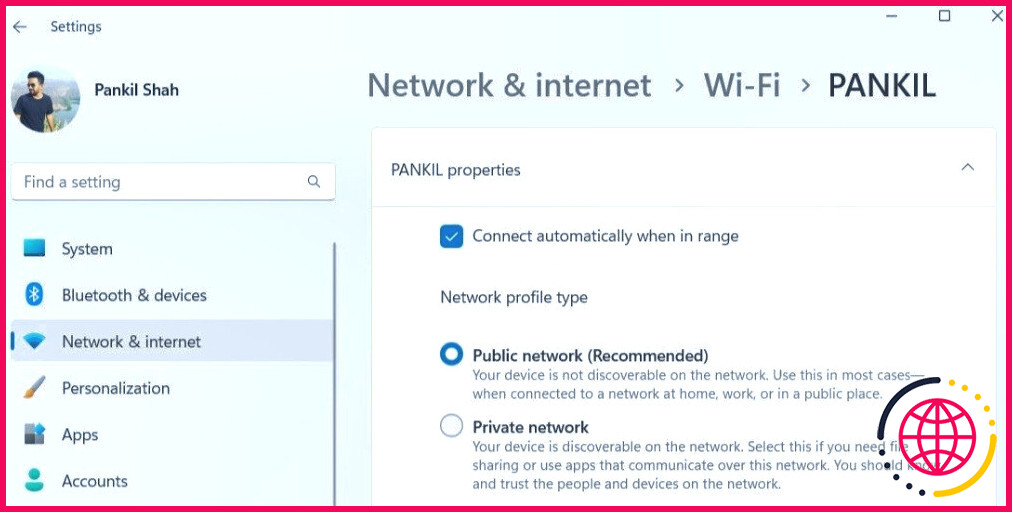9 conseils pour tirer le meilleur parti de votre Apple Watch
Si vous utilisez principalement votre Apple Watch pour consulter l’heure et recevoir des appels et des notifications, vous n’exploitez pas tout son potentiel. Nous allons voir ici quelques conseils et astuces pour vous aider à tirer le meilleur parti de votre Apple Watch.
1 Suivez vos séances d’entraînement
L’une des principales utilisations de l’Apple Watch est le suivi des mesures de la condition physique, comme les calories brûlées. Vous pouvez également utiliser l’appareil portable pour suivre les données pendant les séances d’entraînement. Il est facile de commencer une séance d’entraînement sur votre montre.
Il vous suffit d’appuyer sur la couronne numérique et de sélectionner Entraînement dans votre liste d’applications. Choisissez votre type d’entraînement et commencez. Vous pouvez même commencer une séance d’entraînement avec Siri. Dites « Hé Siri », puis « Commencer une séance d’entraînement », ou quelque chose de plus spécifique comme « Commencer à nager 300 mètres en piscine ».
Pendant la séance d’entraînement, vous verrez s’afficher sur l’écran de la montre des informations telles que la durée, les calories actives, les calories totales et la fréquence cardiaque.
2 Connectez les AirPods ou les écouteurs Bluetooth
Vous n’avez pas besoin d’un iPhone pour vous éclater avec vos AirPods ou d’autres écouteurs Bluetooth. Il est facile de connecter des écouteurs sans fil à votre Apple Watch.
Pour les AirPods, accédez au Centre de contrôle en appuyant une fois sur le bouton latéral et en sélectionnant l’icône Bluetooth. Il s’agit d’un triangle surmonté de trois cercles. Choisissez ensuite les AirPods à connecter. Pour coupler et connecter d’autres écouteurs Bluetooth, rendez-vous sur la page Paramètres > Bluetooth sur watchOS.
Une fois que vous avez connecté vos écouteurs, vous pouvez diffuser de la musique sur Spotify ou Apple Music ou écouter des chansons stockées sur votre montre.
3 Tirez le meilleur parti des complications
Les complications sont l’une des meilleures fonctionnalités de l’Apple Watch. Elles affichent un petit élément d’information provenant de vos apps directement sur votre cadran de montre préféré.
Vous pouvez voir des données, comme la température actuelle, en même temps que l’heure. Vous pouvez ajouter des complications en personnalisant votre cadran de montre. Pour vous aider à démarrer, voici quelques-unes des meilleures complications de l’Apple Watch à utiliser.
4 Retrouvez votre iPhone avec votre Apple Watch
La plupart d’entre nous ont déjà égaré leur iPhone à un moment ou à un autre. Cependant, si vous avez une Apple Watch, il n’y a pas lieu de paniquer. Entrez dans le Centre de contrôle en appuyant sur le bouton latéral et localisez l’icône iPhone.
Appuyez une fois sur cette icône et, si votre iPhone apparié est à portée, il commencera à jouer une mélodie forte, même s’il est en mode silencieux. Appuyez longuement sur l’icône pour que votre iPhone ne se contente pas de jouer la mélodie, mais fasse également clignoter son flash LED. Cette fonction est idéale pour vous aider à retrouver votre iPhone disparu sous les coussins du canapé ou dans un placard.
Votre Apple Watch peut également trouver plus qu’un iPhone couplé. Avec les apps Trouver des personnes, Trouver des objets et Trouver des appareils de watchOS, vous pouvez localiser vos autres appareils Apple, vos amis possédant des iPhone et même des AirTags.
5 Économiser la batterie grâce au mode faible consommation
Le mode faible consommation peut s’avérer pratique lorsque vous souhaitez que votre Apple Watch dure un peu plus longtemps avant de pouvoir la recharger. Il désactive des fonctions telles que l’affichage permanent et la mesure de la fréquence cardiaque, tout en réduisant l’activité en arrière-plan pour prolonger la durée de vie de la batterie.
Selon Apple, le mode faible consommation peut doubler l’autonomie habituelle de votre Apple Watch. Par exemple, si vous possédez une Apple Watch Ultra, le mode faible consommation peut doubler l’autonomie de sa batterie, qui passe de 36 à 72 heures.
Vous pouvez activer le mode faible consommation à partir du Centre de contrôle. Sélectionnez le pourcentage actuel de la batterie. En bas de cet écran, vous pouvez toucher Mode faible consommation et choisir ensuite de Allumer ou Allumer pour et définissez-le pour un, deux ou trois jours.
Pour plus d’informations sur la fonctionnalité, n’hésitez pas à consulter notre guide sur l’utilisation du mode faible consommation sur votre Apple Watch.
6 Contrôlez votre Apple Watch par un double tapotement
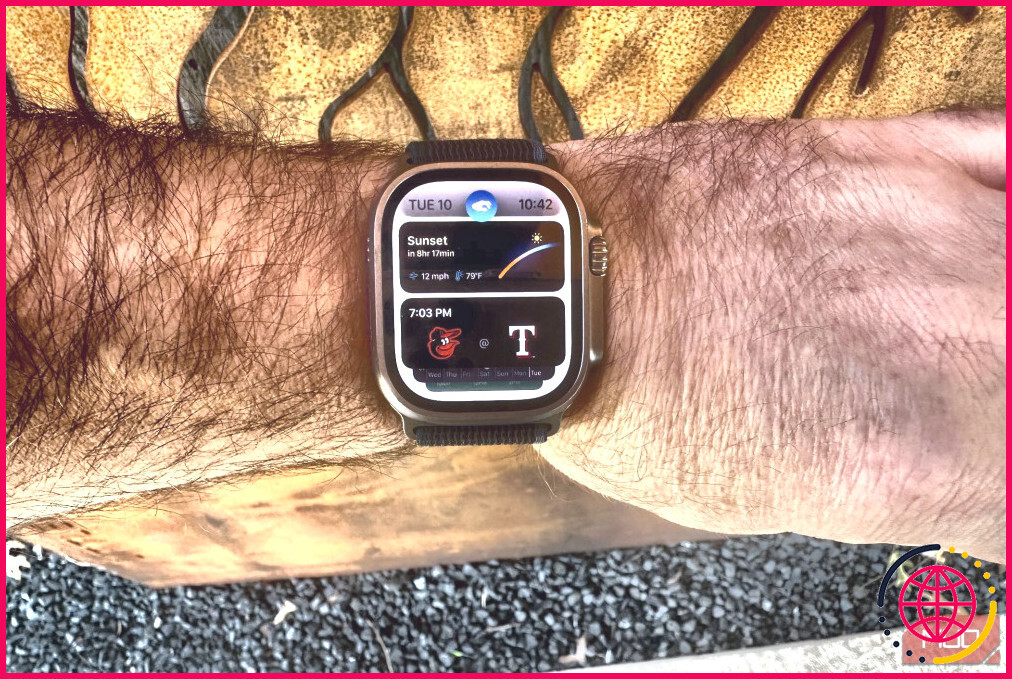
Si vous possédez une Apple Watch Series 9, une Apple Watch Ultra 2 ou un modèle plus récent, vous pouvez contrôler votre montre d’un simple geste Double Tap. Ainsi, vous n’avez pas besoin d’interagir avec l’écran tactile, ce qui est utile lorsque votre autre main est en désordre ou que vous êtes en train de faire autre chose.
Après avoir levé le poignet, vous pouvez effectuer un double tapotement successif du pouce et de l’index. Cela sélectionnera le bouton principal de l’application que vous êtes en train d’utiliser. Ainsi, vous pouvez répondre à un appel téléphonique, faire sonner une alarme, ouvrir la pile intelligente et bien d’autres choses encore grâce au geste Double Tap.
7 Utiliser le mode théâtre
Lorsque vous regardez un film, l’affichage permanent et les notifications sonores de votre Apple Watch ne sont pas idéaux. Dans ces situations, vous pouvez activer le mode théâtre sur votre Apple Watch. Une fois activé, votre écran ne s’allumera qu’après avoir été touché une fois. Votre montre sera également en mode silencieux et les haptiques seront activées pour les notifications.
Vous pouvez activer le mode théâtre à tout moment en vous rendant dans le Centre de contrôle et en appuyant sur l’icône représentant deux masques. Elle devient orange pour vous indiquer que le mode est actif. Vous verrez également la même icône en haut du cadran de votre montre.
8 Régler la taille du texte et la luminosité de l’écran
L’écran de votre Apple Watch étant minuscule, il se peut que vous ayez du mal à lire certains textes plus petits et d’autres informations qu’elle affiche. Cependant, il est facile de régler à la fois la taille du texte et la luminosité de l’écran.
Aller à Réglages > Affichage & Luminosité sur watchOS. Vous y trouverez des options pour régler la luminosité de l’écran et la taille du texte, ainsi que pour activer le texte en gras afin d’améliorer la lisibilité.
9 Personnalisez le bouton d’action de votre Apple Watch Ultra
L’une des caractéristiques les plus remarquables de l’Apple Watch Ultra est son bouton Action personnalisable. Il permet d’accéder d’une seule touche à de nombreuses fonctionnalités, comme le démarrage d’un entraînement spécifique, l’allumage de la lampe de poche ou l’exécution d’un raccourci.
La personnalisation du bouton Action de votre Apple Watch Ultra ne prend que quelques secondes. Allez à Réglages > Bouton d’action sur watchOS et modifiez-le à votre guise.
Nous espérons que ces conseils vous aideront enfin à libérer le véritable potentiel de votre Apple Watch. N’oubliez pas que watchOS comporte plusieurs fonctionnalités cachées que vous pourrez maîtriser au fil du temps. Utilisée correctement, votre Apple Watch devrait vous permettre de réduire le temps que vous passez sur votre iPhone.
Comment tirer le meilleur parti de mon Apple Watch ?
Vous pouvez encore améliorer sa précision en utilisant les conseils suivants.
- Gardez vos informations personnelles à jour.
- Veillez à obtenir des crédits pour bouger et faire de l’exercice.
- Assurez-vous que la détection du poignet est activée.
- Vérifiez l’ajustement.
- Obtenez la mesure la plus précise de la fréquence cardiaque.
- Choisissez la meilleure séance d’entraînement.
- Calibrez votre Apple Watch.
Comment tirer le meilleur parti des exercices de mon Apple Watch ?
Choisissez la meilleure séance d’entraînement Lorsque vous utilisez l’app Entraînement, choisissez l’option qui correspond le mieux à ce que vous faites. Par exemple, si vous courez sur un tapis de course, choisissez Course en salle. Si vous effectuez une séance d’entraînement qui n’est pas répertoriée, appuyez sur Ajouter une séance d’entraînement et choisissez la séance d’entraînement qui correspond le mieux à l’activité que vous effectuez.
Quelles sont les fonctions les plus intéressantes de mon Apple Watch 9 ?
Il vous suffit de toucher deux fois votre index et votre pouce pour répondre à un appel, ouvrir une notification, lire et mettre en pause de la musique, etc. Vous pouvez écouter et mettre en pause de la musique tout en transportant des courses, répondre à un appel en faisant du paddleboard, arrêter une minuterie en préparant une tarte, répondre à un message pendant que vous portez un sac à dos, etc. Répondre à un message tout en consultant votre Smart Stack en tenant votre enfant.
- Lire et mettre en pause la musique tout en portant les courses.
- Répondre à un appel en faisant du paddleboard.
- Arrêter une minuterie pendant la cuisson d’une tarte.
- Répondre à un message. tout en.
- Vérifier votre pile intelligente tout en tenant votre tout-petit dans les bras.
Comment améliorer ma vie avec l’Apple Watch ?
Gardez un œil sur votre santé Votre Apple Watch peut vous aider à suivre des informations de santé importantes, notamment votre cycle menstruel, vos fréquences cardiaques élevées et basses, et les irrégularités de votre rythme cardiaque. Vous pouvez également réaliser un enregistrement ECG pour vérifier votre rythme cardiaque à l’aide de l’app ECG sur l’Apple Watch.